Sử dụng một hàm do người dùng xác định (UDF) từ một sổ làm việc khác bằng VBA trong Microsoft Excel
Trong bài này, chúng ta sẽ xem cách sử dụng Hàm do người dùng xác định (UDF)
được xác định trong sổ làm việc khác.
Đối với ví dụ này, chúng tôi đã tạo một UDF “ReverseText” trong sổ làm việc “Đảo ngược các ký tự trong String.xlsm”.
Dữ liệu thô bao gồm dữ liệu văn bản mẫu trong “MainFile”.
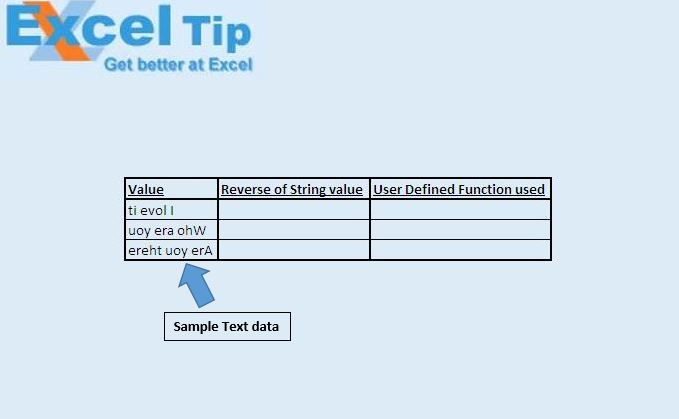
Chúng tôi muốn đảo ngược văn bản mẫu bằng UDF “ReverseText” từ “Đảo ngược ký tự trong String.xlsm”.
Chúng ta có thể sử dụng một hàm do người dùng xác định (UDF) từ một sổ làm việc khác như sau:
OtherWorkbookFullName! FunctionName (CellReference)
Để sử dụng UDF “ReverseText” trong “MainFile”, chúng tôi cũng phải xác định tên tệp đầy đủ, cùng với phần mở rộng theo sau là dấu chấm than (!) Ở phía trước UDF. Vì vậy, Chức năng sẽ như thế này:
‘Đảo ngược ký tự trong String.xlsm’! ReverseText (C11)
Lưu ý: Nếu tên của tệp chứa UDF có các ký tự khoảng trắng thì chúng ta nên đặt tên tệp trong dấu nháy đơn (‘).
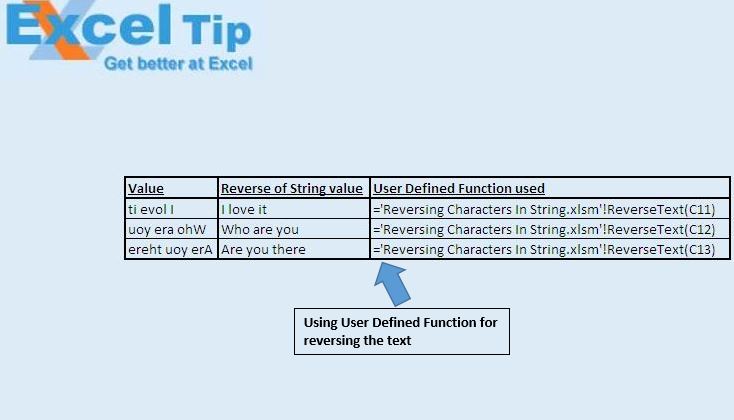
Chúng tôi cũng có thể chuyển đổi tệp chứa Hàm do Người dùng Xác định để Thêm vào. Sau đó thêm Add In đó bằng Ứng dụng Excel.
Để tạo Add In và sử dụng Add In, hãy chuyển qua Câu hỏi 1
Vui lòng theo dõi bên dưới để biết mã
'Code in other workbook Option Explicit Function ReverseText(text As String) As String 'Reversing the text ReverseText = StrReverse(text) End Function
Nếu bạn thích blog này, hãy chia sẻ nó với bạn bè của bạn trên Facebook và Facebook.
Chúng tôi rất muốn nghe ý kiến từ bạn, hãy cho chúng tôi biết cách chúng tôi có thể cải thiện công việc của mình và làm cho nó tốt hơn cho bạn. Viết thư cho chúng tôi [email protected]